開発エンジニアのためのiPhone活用法(6) ―― iPhoneの経費管理アプリでプロジェクト予算を管理する
6. 経費管理アプリ
iPhoneを使う使わないに関係なく,経費精算や家計簿への記帳などは面倒なものです.何度もチャレンジしては,だんだんうやむやになってしまう人も少なくないのではないでしょうか.筆者も支出の記録を付け始めて,当初は逐一記録するものの途中から徐々に面倒になり,領収書がたまっていき,一度にまとめて入力するつもりで放置し,そしてまた領収書がたまり...,ということの繰り返しを経験したことが何度もあります(そのうち領収書そのものが行方不明に...).
そこで分かったのは,面倒くさがらずその都度入力できる環境を作れるか否かによって作業を継続できるかどうかが決まる,ということです.支払いが発生した瞬間にデータを入力できれば集計するときも楽です.ならば,「携帯しているiPhoneを活用してしまおう」というのは自然な流れといえるでしょう.
全支出を集計すると大変だけれど,特定の目的の支出だけをまとめたい,ということもあるのではないでしょうか.そんなことは家でやればいいという考え方もありますが,先ほども述べたように領収書がたまった途端面倒になるものです.
また,筆者は年に何回か海外に出張に行きますが,このときの支出管理にもiPhoneは役に立ちます.海外だとどうしても気が緩んで無駄な買い物をしたり,豪華な飲食をしてしまいがちです.しかし,両替した額と使った額を数字で把握しておけば無駄遣いに歯止めがかかります.紙のメモと違って自動的に計算できるので,例えば「その金額は日本円でいくらか」や「本当に日本で買うよりも安いのか」などを検討できます.
こうしたデータを蓄積していくタイプのアプリケーションで忘れてはならないのは,バックアップ機能の有無や方法です.USBケーブルはデータのやりとりに使えないようなので(iTunesは別),無線LANを使ったり,メールに添付したりと,その方法はアプリごとにさまざまです.そのあたりも含め,二つのiPhoneアプリを紹介します.
●CashFlow Free (無料)
普段使っている財布とは別に,特定の期間や用途を絞った支出を記録に残したいときに重宝したのが,ここで紹介する「CashFlow Free」です(1),(2).
このiPhoneアプリは,画面がシンプルで分かりやすいのが特徴です.筆者が使っていた当時は,「無料版は有料版のお試し版」という位置づけでアプリの機能そのものに制限があったのですが,今確認してみると,「無料版は広告付き,有料版は広告なし」となっており,機能に差異はなくなっているようです.
シンプルと言っても必要な機能はきちんと実装してあり,複数の資産(現金やカードなど)を扱うこともできます.また,資産をプロジェクトと考えれば,プロジェクトごとの予算管理ツールとしても使えます.iPhoneに同じアプリを複数インストールしたり,データを複数持ったりすることはできませんが,目的を絞った予算管理を行いたいときには便利です(図1~図3).
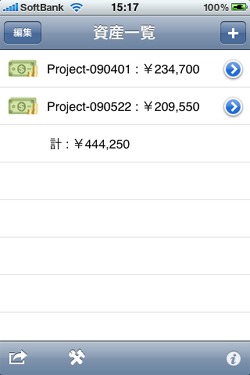
図1 CashFlow Freeの資産一覧画面
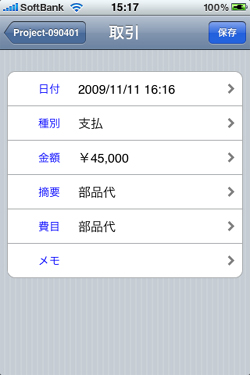
図2 入力画面
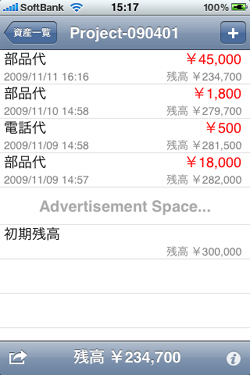
図3 詳細画面
左側には図2の「費目」ではなく,「適要」の内容が表示される.
バックアップは,無線LANを経由してWebブラウザから行えます(図4,図5).本アプリが表示するURLにWebブラウザからアクセスすると図6の画面になり,バックアップ・ファイルをダウンロードできます.バックアップ・データはSQLiteのファイルで,SQLiteのファイルを編集できるソフトウェアで開いてみたところ,問題なく読むことができました(編集作業は行っていない.試したい方は自己責任で編集してみていただきたい).
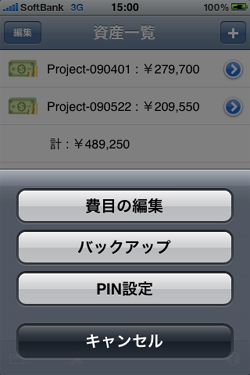
図4 機能メニュー画面
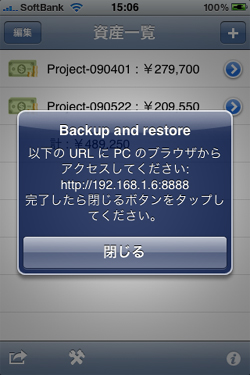
図5 バックアップのためにiPhoneのIPアドレスを表示する画面
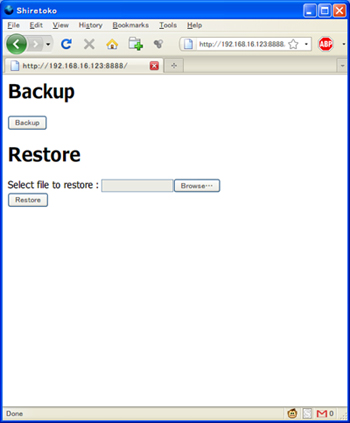
図6 パソコンからバック・アップ用URLにアクセスしたときのWebブラウザの画面
また,バックアップだけでなく資産ごとにエクスポートすることもできます(図7).この場合,Webブラウザ経由でエクスポートできるだけでなく,データをメールで送信することも可能です.惜しいのは,複数の通貨に対応していないことです.円の管理だけで構わないのなら,十分に使えるアプリだと思います.
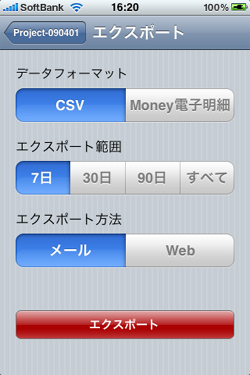
図7 エクスポートの設定画面


